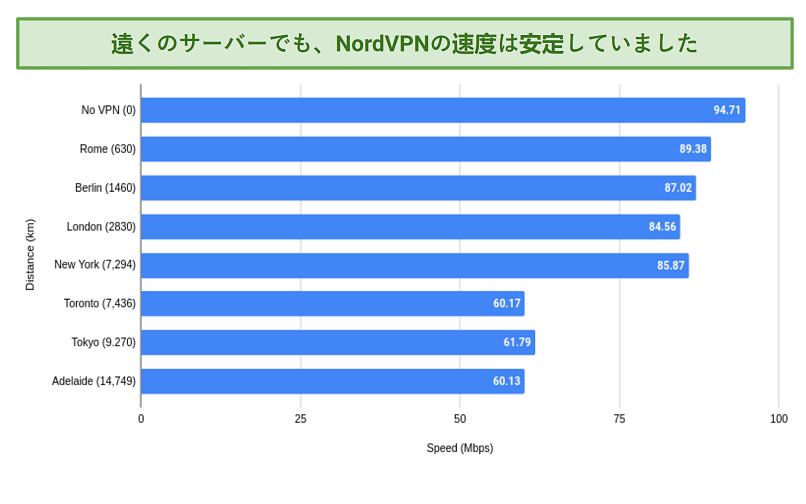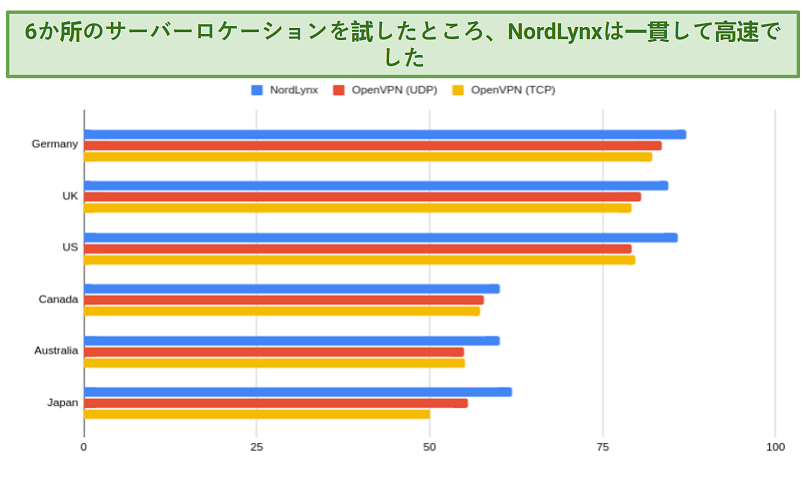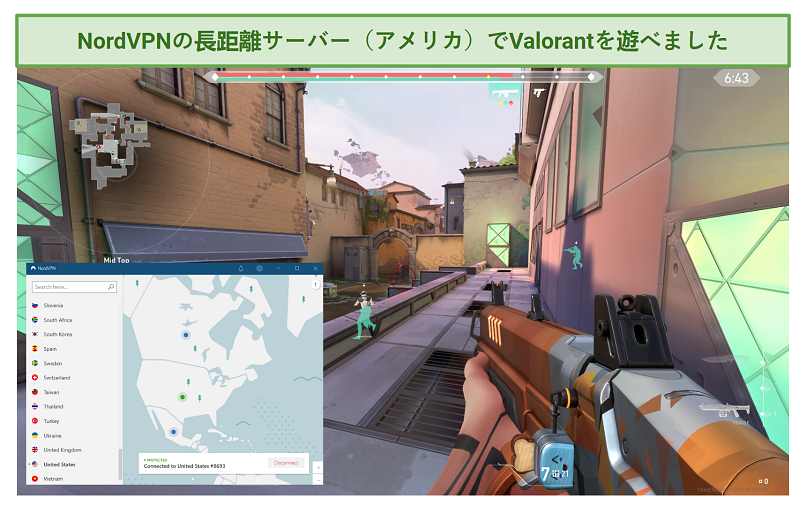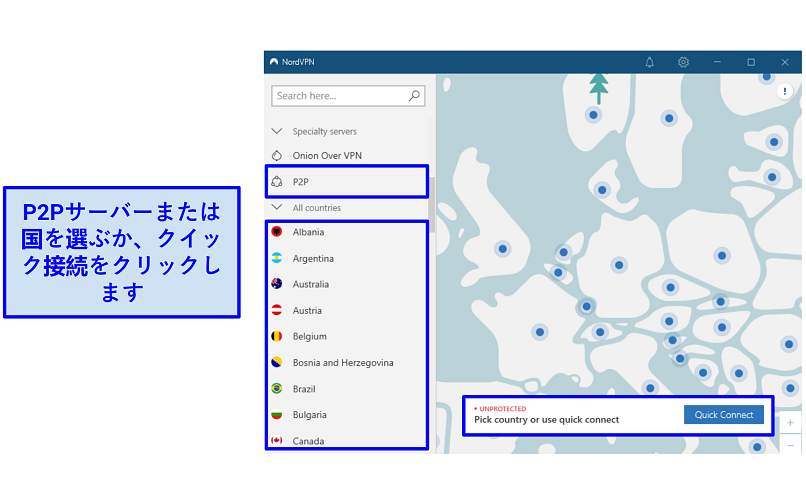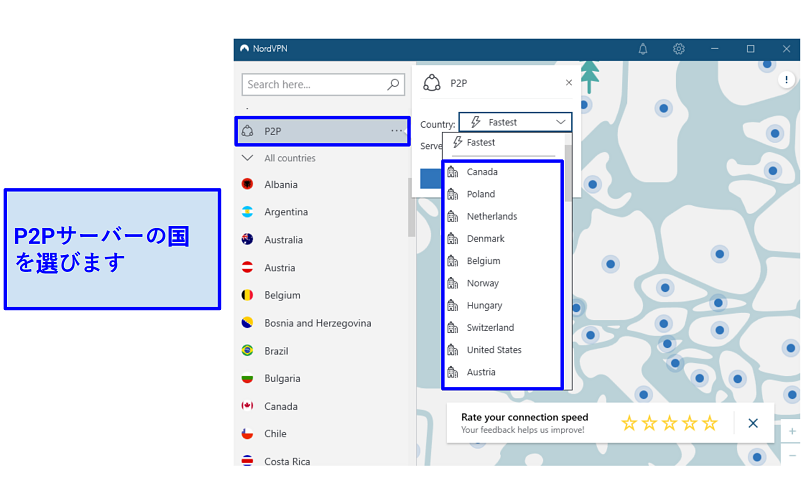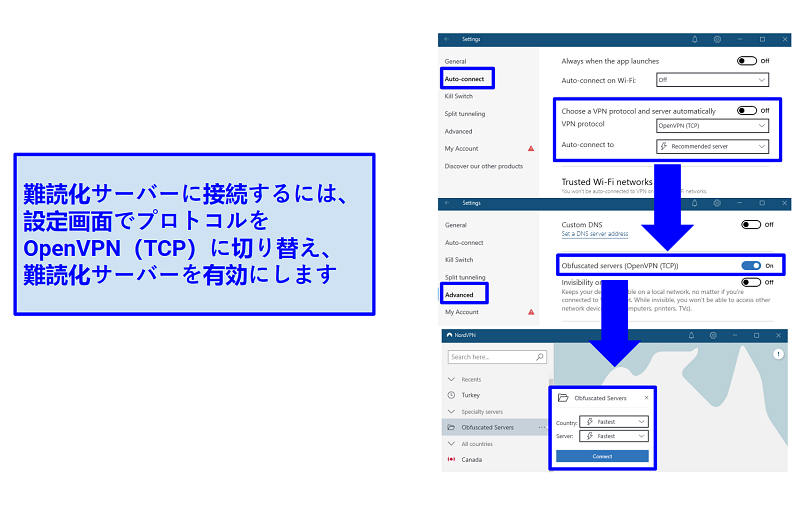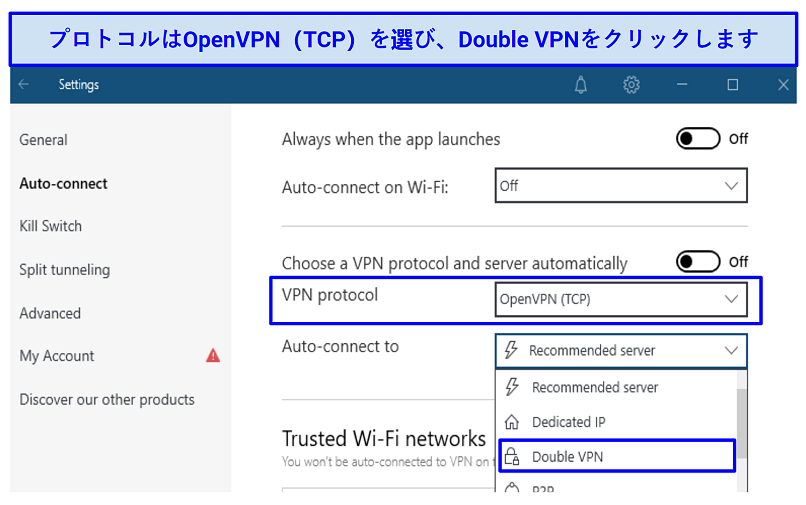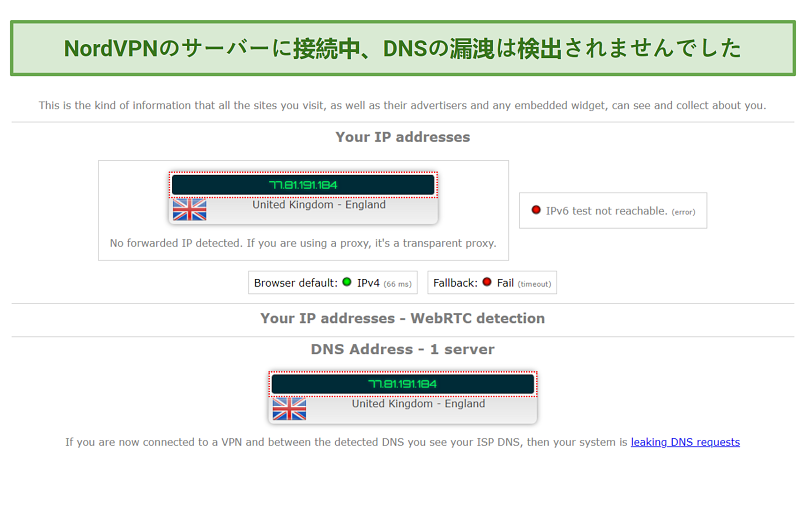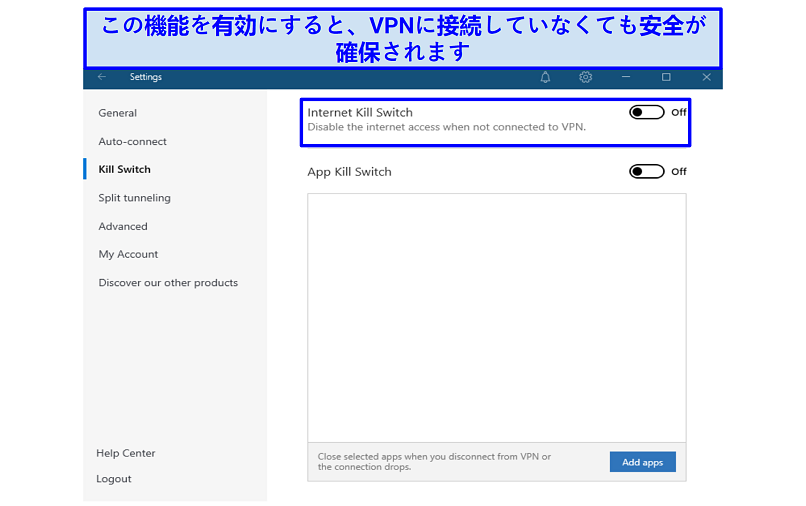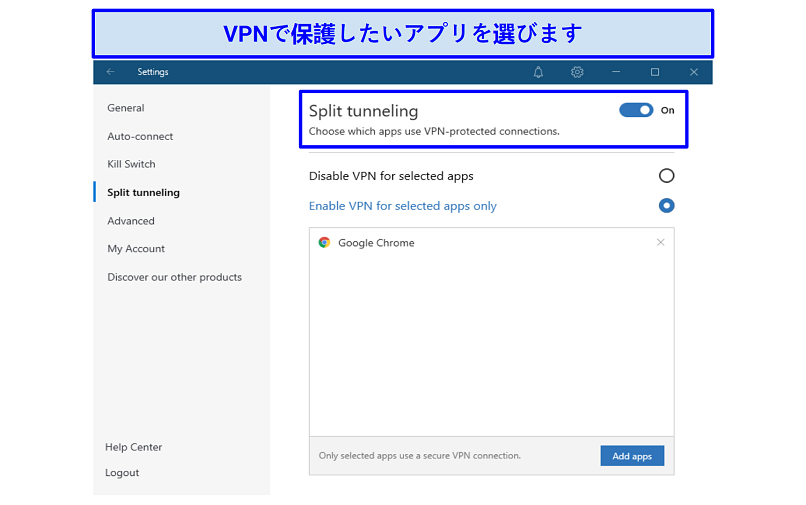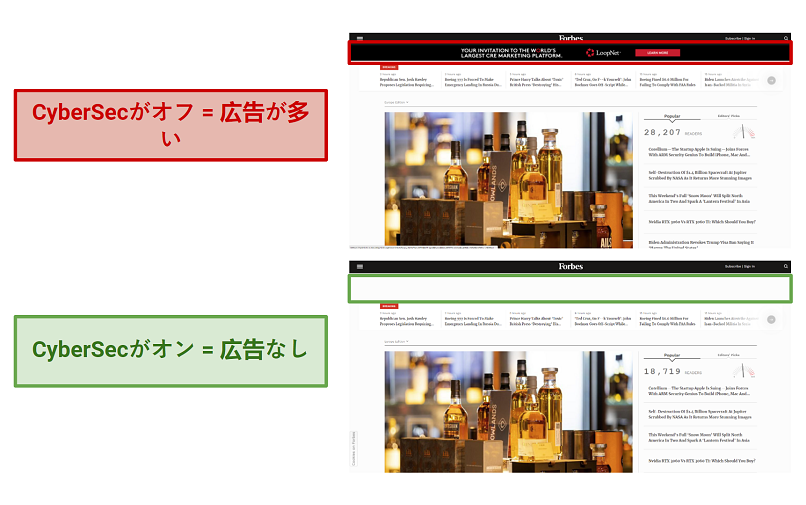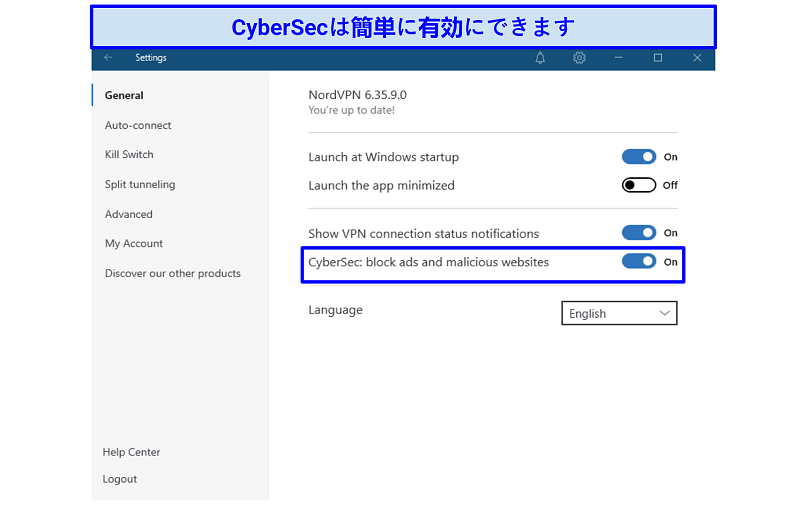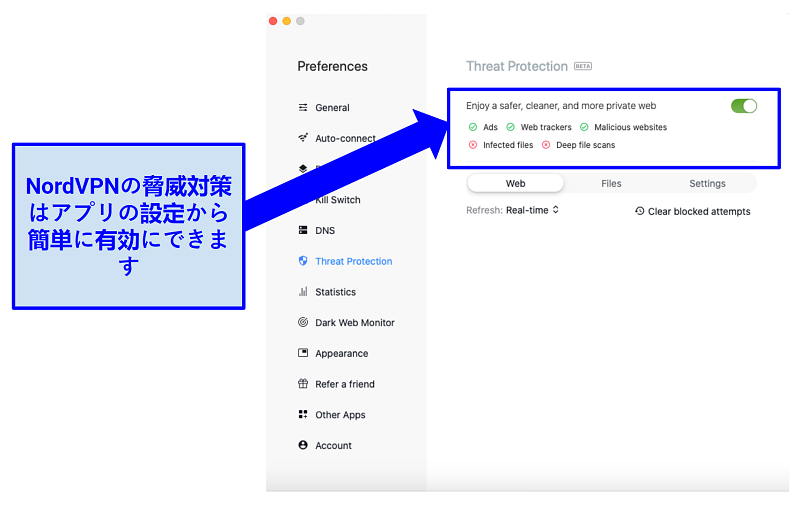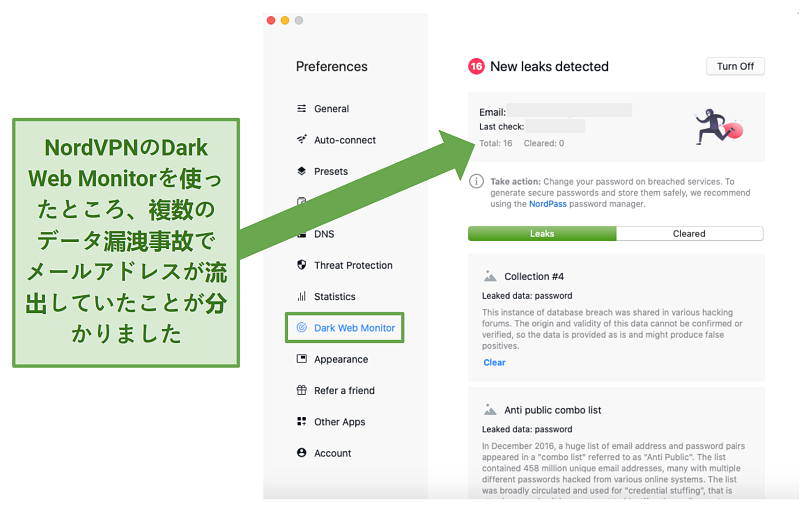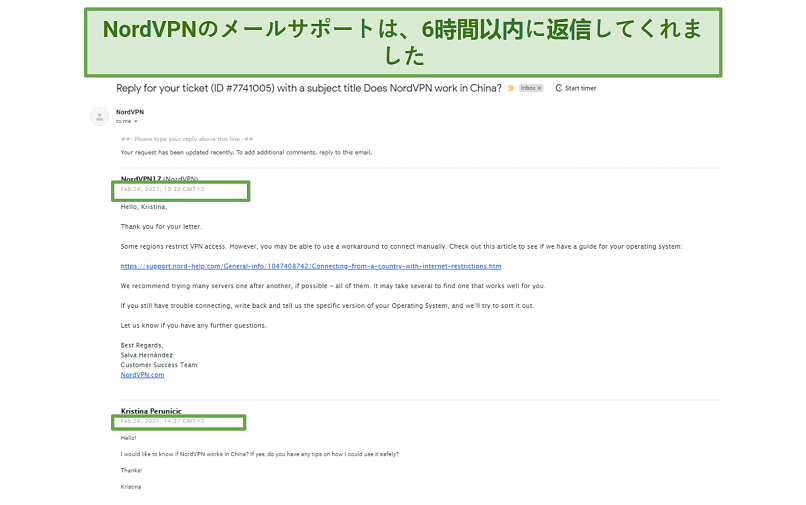この疑問に答えるため、NordVPNの徹底検証を行いました。通信速度を測定し、ストリーミングやトレント、ゲームなど用途別にパフォーマンスを評価しました。また、セキュリティ機能について掘り下げ、ネット上で本当に安全を確保できるか調べました。さらに、信用できるか探るべく、本拠地やプライバシーポリシー、独立監査についても調査しました。
結論から言うと、NordVPNは高速かつ安全で、頼れるVPNサービスです。サーバーとの距離によらず通信速度は常に高速で、ラグや妨げなくあらゆるオンラインアクティビティを楽しめました。NordVPNのセキュリティ・プライバシー機能も世界クラスで、安心の30日間返金保証があるため、リスクなしでお試しできます。
リスクなしでNordVPNをお試しください!
お急ぎですか?主な調査結果はこちら!
メリット
デメリット
NordVPNの機能【2025最新情報】
9.4
|
💸
価格
|
8.39 USD/月
|
|
📆
返金保証期間
|
30 日 |
|
📝
VPNはログを記録している?
|
なし |
|
🖥
サーバー数
|
8895+ |
|
💻
ライセンスごとの端末数
|
10 |
|
🛡
キルスイッチ
|
あり |
|
🗺
本社の所在地
|
Panama |
|
📥
トレントに対応
|
あり |
ストリーミング:30以上のプラットフォームが確実に利用可能
9.8【重要】ほとんどの場合、ライセンス対象地域外からVPNを使ってコンテンツにアクセスするのは動画配信サービスの利用規約に反する行為であり、著作権侵害と見なされる可能性もあります。vpnMentorはこれに強く反対しています。NordVPNは厳格なノーログポリシーを遵守しており、利用者のオンラインアクティビティを追跡することはありません。ストリーミングに関する規則やガイドラインに従うのはご自身の責任であることをご理解ください。
NordVPNはストリーミングに適しています。ストリーミング専用サーバーはありませんが、独自のNordLynxプロトコルが高速通信を実現するため、Ultra HD画質で動画を見られます。
世界中の調査スタッフが試したところ、NordVPNで主要なストリーミングプラットフォームにスムーズかつ確実に繋がりました。メンバーたちは自国で利用可能なストリーミングサイトを試し、「画質は悪くならなかった」と報告してくれました。
国際チームが検証した結果、NordVPNは下記の30以上の動画配信サービスに対応していることが確認できました。
| Netflix |
MSNBC |
Funimation |
Peacock TV |
DAZN |
Hulu |
Disney+、Disney+ Hotstar |
| Fox Sports |
Rai Play |
AT&T |
ITV Hub Hub |
RTL |
Crunchyroll |
SBS Australia |
| YouTube TV |
HBO Max、HBO Go |
Pandora |
Globo、Globo Sportv |
TVING |
Kodi |
Paramount Plus |
| Sling TV |
ESPN、ESPN+ |
ZDF |
Salto |
Yle |
TF1 |
TG4 |
NordVPNは常に高速で、とても感心しました。VPNを使うと通信が遠隔サーバーに転送されますから、ある程度の速度低下は避けられません(サーバーが遠いほど、通信が遅くなります)。しかし、NordVPNが提供している世界各国のサーバーに対してスピードテストを実施した結果、普段と同じようにブラウジングやストリーミング、ゲームなどを行うことができ、遅いと感じることはありませんでした。
スピードテストで測定したのは、次の3つです。
- ダウンロード速度(下り速度)
サーバーからデータを受信する速さ。HD画質で動画を見るには5Mbps以上、4K画質で見るには25Mbps以上が必要です。
- アップロード速度(上り速度)
サーバーにデータを送信する速さ。高画質でビデオ通話を行うには2Mbps以上、ファイルをすばやく送信するには5Mbps以上が必要です。
- Ping(単位はミリ秒)
デバイスからデータを送信し、サーバーから返答が届くまでの応答時間。Pingはゲームで重要な数値で、ラグなしでオンラインゲームを遊ぶには100ミリ秒以下である必要があります。
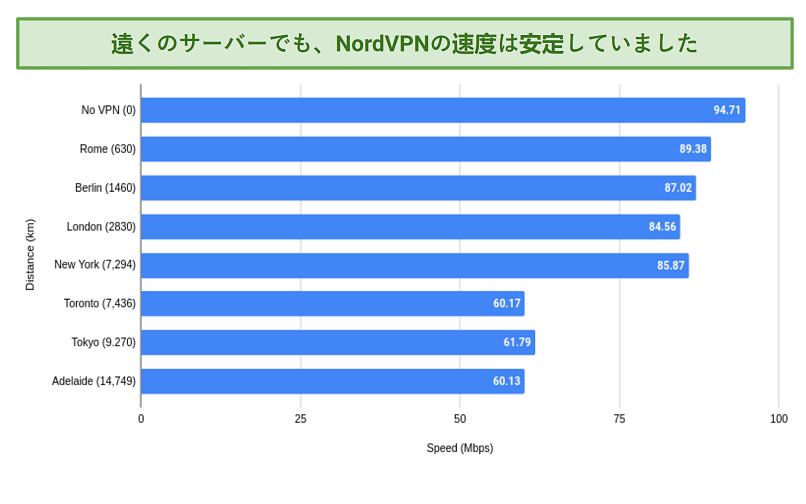 サーバーとの距離によらず、NordVPNのサーバーはとても高速です
サーバーとの距離によらず、NordVPNのサーバーはとても高速です
NordVPNはダウンロード速度が速いため、動画を何時間見てもラグやバッファは発生しませんでした。Ping値も低く、オンラインゲームを快適にプレイできました。アップロード速度も高速で、高画質でビデオ通話できました。
NordVPNのサーバーにいったん接続されると、感心するほど高速ですが、なかなか接続されないこともありました(特にアメリカとカナダのサーバーは接続が遅い傾向がありました)。5分以上かかることもあり、あまりにも遅い場合はアプリを強制終了して再起動しなければなりませんでした。とは言え、再起動すると、すぐに接続されるようになりました。
NordLynxプロトコルが最速
最近、NordVPNは「NordLynx」という新プロトコルをリリースしました。これは、現在業界最速のプロトコル「WireGuard」を基盤として作られたものです。WireGuardは通信が速い反面、セキュリティは最高とは言えません。そこで、NordVPNはダブルNAT技術でWireGuardの安全性を改善したのです。
ほかのプロトコルと比べてNordLynxがいかに高速か調べるため、6か所のサーバーロケーションでNordLynxとOpenVPNの速度を測定しました。
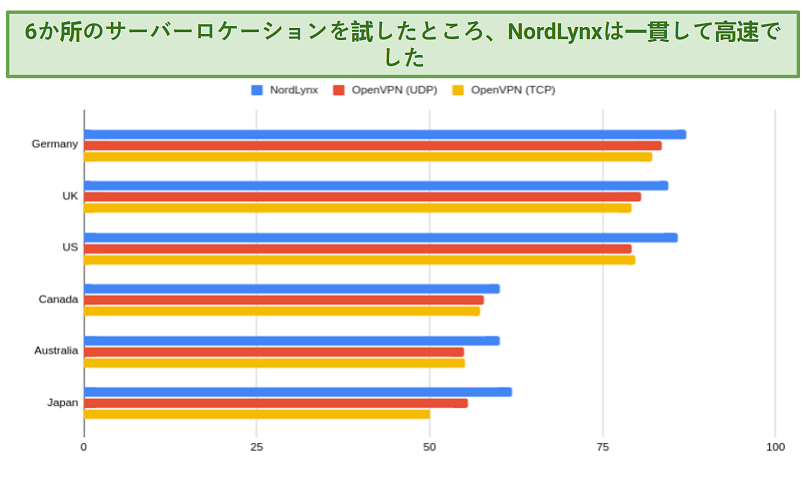 特に日本やオーストラリアなどの遠距離サーバーでは、大きな差がありました
特に日本やオーストラリアなどの遠距離サーバーでは、大きな差がありました
すべてのサーバーロケーションにおいて、NordLynxが最速でした。しかし、魅力はそれだけではありません。NordLynxの場合、サーバーにわずか5秒で接続できたのです(OpenVPNだと30秒かかりました)。サーバーを切り変えるたびに接続が切れるため、再接続されるまで待たなければならないのですが、すばやく接続できるNordLynxならすぐにブラウジングを再開できます。
NordLynxが最速だったので、ここから先のスピードテストはNordLynxプロトコルで行いました。
国内サーバー・近距離サーバーの速度
まず、VPNに接続すると速度がどれくらい低下するか調べるため、まずはNordVPNに接続していない状態でスピードを測定し、基準値を算出しました。なお、筆者はセルビア在住なので、国内サーバー=セルビアサーバーであることにご注意ください。
VPN接続なし(セルビア、ポゼガ)
| ダウンロード速度(Mbps) |
94.71 Mbps |
| アップロード速度(Mbps) |
16.11 Mbps |
| Ping(ミリ秒) |
11ミリ秒 |
次に、「クイック接続」機能を使って速度をチェックします。ベルグラードのサーバーに接続され、速度はほとんど低下しませんでした。ストリーミングやブラウジング、ゲームなどを行っても、遅いと感じませんでした。
クイック接続(セルビア、ベルグラード)
| ダウンロード速度(Mbps) |
90.37 Mbps(4.68%低下) |
| アップロード速度(Mbps) |
15.43 Mbps(4.31%低下) |
| Ping(ミリ秒) |
12ミリ秒 |
次に、セルビアに近いクロアチアに接続します。当サイトでは数多くのVPNサービスを検証していますが、ほとんどの場合、通信は15%以上遅くなります。一方、NordVPNは近距離サーバーでも高速通信をキープできたので驚きました。
クロアチア、ザグレブ(現在地から539キロ)
| ダウンロード速度(Mbps) |
89.01 Mbps(6.20%低下) |
| アップロード速度(Mbps) |
15.25 Mbps(12.25%低下) |
| Ping(ミリ秒) |
20ミリ秒 |
まとめると、国内または近隣国のサーバーでは通信は遅くなりません。ラグなしで動画の視聴やブラウジングができます。
国外サーバーの速度
国外サーバーも驚くほど高速でした。確かに速度は低下したものの、オンラインアクティビティに影響するほどではありません。ラグなしで快適にストリーミングやブラウジングを行えましたし、一部のサーバーではオンラインゲームも遊べました。
まず、セルビアに近いイタリアサーバーを検証します。距離は速度にまったく影響しませんでした。
イタリア、ローマ(現在地から630キロ)
| ダウンロード速度(Mbps) |
89.38 Mbps(6.15%低下) |
| アップロード速度(Mbps) |
15.35 Mbps(4.83%低下) |
| Ping(ミリ秒) |
31ミリ秒 |
英国サーバーも同様の結果となりました。セルビアから2,830キロも離れていますが、速度は11.37%しか低下しませんでした。
イギリス、ロンドン(現在地から2,830キロ)
| ダウンロード速度(Mbps) |
84.56 Mbps(11.37%低下) |
| アップロード速度(Mbps) |
11.28 Mbps(35.26%低下) |
| Ping(ミリ秒) |
45ミリ秒 |
ニューヨークサーバーは驚異的でした。サーバーとの距離は7,294キロで、かなり遠いのですが、英国サーバーより高速だったのです。Ping値は少し上昇したものの、ラグなしでゲームを遊べる速度でした。
アメリカ、ニューヨーク(現在地から7,294キロ)
| ダウンロード速度(Mbps) |
85.87 Mbps(9.79%低下) |
| アップロード速度(Mbps) |
10.15 Mbps(43.35%低下) |
| Ping(ミリ秒) |
63ミリ秒 |
通信が極端に遅くなったのは、東京サーバーに接続したときでした。9,270キロも離れているので驚きではありません。速度は42.07%低下しましたが、動画は問題なく再生できました。遅いと感じたのはオンラインゲームをプレイしたときだけです。レイテンシが123ミリ秒となり、かなりラグいと感じました。
日本、東京(現在地から9,270キロ)
| ダウンロード速度(Mbps) |
61.79 Mbps(42.07%低下) |
| アップロード速度(Mbps) |
11.32 Mbps(34.92%低下) |
| Ping(ミリ秒) |
123ミリ秒 |
最後に、一番遠いオーストラリアのアデレードサーバーに接続しました。通信が極端に遅くなってラグが発生したり、ページがなかなか表示されなくなったりすると思ったのですが、そうではありませんでした。速度は44.66%低下したものの、ダウンロード速度は60Mbps以上で、HD動画を再生でき、途中でバッファすることもありませんでした。Webページもすぐに表示され、快適にウェブをブラウジングできました。
しかし、オーストラリアサーバーはPing値が非常に高く、ゲームには向きませんでした。Apex Legendsをプレイ中、応答が遅くて何度か撃たれてしまいました。しかし、HearthstoneやCivilization Vなどのゲームは遊べました。
オーストラリア、アデレード(現在地から14,749キロ)
| ダウンロード速度(Mbps) |
60.13 Mbps(44.66%低下) |
| アップロード速度(Mbps) |
9.52 Mbps(51.42%低下) |
| Ping(ミリ秒) |
254ミリ秒 |
NordVPNはゲームに十分な速度でしょうか?
9.4
NordVPNはゲーム用VPNとしては比較的良いでしょう。大半のサーバーは、ラグなしでゲームを遊ぶのに十分な速さでした。しかし、問題があるサーバーも数台あり、国によってはラグいと感じるかもしれません。
まず、NordVPNのドイツサーバーでは、問題なくApex Legendsをプレイできました。一般的に、VPNに接続するとラグのせいで弾が当たらないことが多いのですが、撃ち損なわずに3マッチ勝利できました(ラグが原因で撃たれてしまうこともありませんでした)。
 Apex Legendsをプレイするには高速通信が必要ですが、NordVPNでゲーム中、ラグは発生しませんでした
Apex Legendsをプレイするには高速通信が必要ですが、NordVPNでゲーム中、ラグは発生しませんでした
次に、米国サーバーに切り替えてValorant(ヴァロラント)を遊びました。通信は少し遅くなったものの、極端な低下ではありませんでした。ニューヨークサーバーに接続したのですが、現在地から約7,200キロのサーバーであることを考えると、満足できるスピードであると言えます。
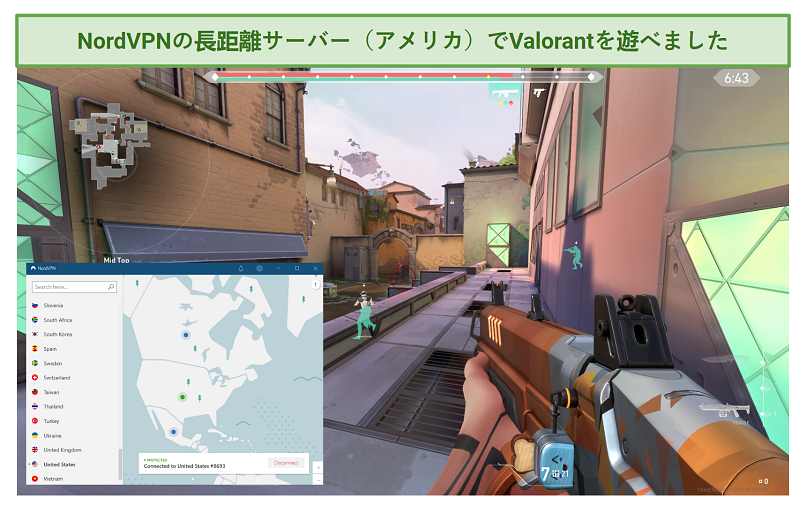 ラグは時々発生しましたが、ほとんど問題なくプレイできました
ラグは時々発生しましたが、ほとんど問題なくプレイできました
日本とニュージーランドのサーバーも試したのですが、あまりにも遠くてラグや映像のカクつきが目立ちました。
NordVPNの近距離サーバーなら、スムーズなゲームプレイが可能です。一部の長距離サーバーでもうまくいきます。ただ、Ping値が100ミリ秒以下のサーバーに接続する必要があります。Ping値が100ミリ秒以上だと、スムーズにゲームをするのは厳しいでしょう。
サーバーネットワーク:8,895 台以上のサーバーがあり、最適化されたサーバーも
9.5NordVPNは日本を含む178か国に8,895台のサーバーがあります。米国と英国のサーバーが大部分を占めますが、オーストラリアやアジア、アフリカ、ヨーロッパ、南米にもサーバーが用意されています。
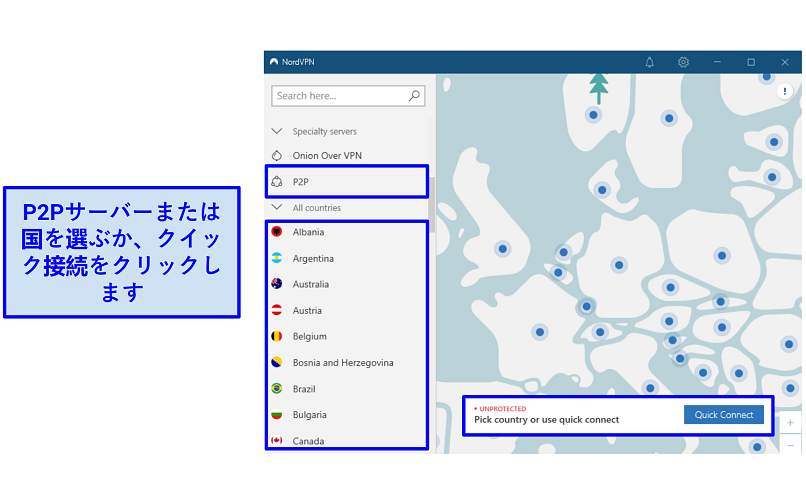 NordVPNのアプリで、特定の国またはサーバーを選べます
NordVPNのアプリで、特定の国またはサーバーを選べます
残念ながら、接続を確立するのが遅いサーバーもありました(特にアメリカとカナダのサーバーは接続が遅いようです)。5分以上かかり、アプリを強制終了して、再起動しなければならないこともあったのです。とは言え、再起動すると、すぐに接続されるようになりました。
NordVPNが提供しているのは物理サーバーだけであり、仮想サーバーロケーションはありません。これは珍しいでしょう。他社の場合、接続しにくい国には物理サーバーではなく仮想サーバーが用意されていることが多いのです。一般的に、仮想サーバーは接続したい国とはまったく違う場所にあるため、ダウンロード速度が低下し、Ping値が高くなる傾向があります。
また、NordVPNはネットワーク上の全サーバーを所有することに取り組んでいます。これまでは、サーバー事業者を入念に検査したうえで、サーバーをレンタルしていたのですが、自社サーバーに移行することで、NordVPNはより良いセキュリティとプライバシーを提供できるようになるわけです。
さらに、NordVPNは最速10Gbpsのサーバーの使用を開始しました(ほとんど場合、VPNのサーバーは最速1Gbpsです)。より高速通信が期待できます。特に、普段の通信が500Mbps以上の場合は違いが感じられはずです。
P2Pサーバー
NordVPNの全サーバーがトレントに対応しているわけではありませんが、P2Pファイル共有に最適化されたサーバーが用意されています。P2Pサーバーは高速なので、uTorrentやBitTorrent、Popcorn Timeなどを問題なく使えます。
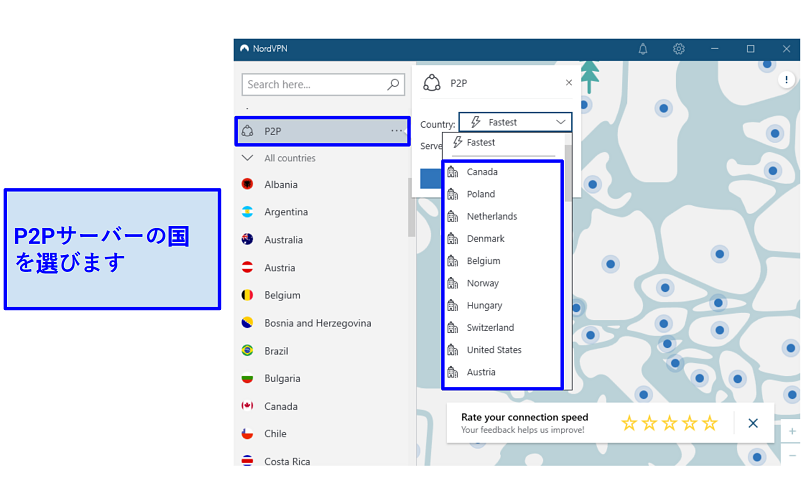 「国」または「国リスト」メニューの下にあるドロップダウンメニューから、特定のP2Pサーバーを選ぶこともできます。
「国」または「国リスト」メニューの下にあるドロップダウンメニューから、特定のP2Pサーバーを選ぶこともできます。
NordVPNより簡単にトレントをダウンロードできるVPNサービスはあります。P2P専用サーバーがあるのは良いと思いますが、全サーバーがトレントに対応しているほうが良いでしょう。特定のサーバーに切り替えなくても、VPNに接続されていればBitTorrentを開いてもOKだからです。
NordVPNは厳格なノーログポリシーがありますから、トレントアクティビティを記録されたり、部外者に見られたりすることはありません。また、VPN接続が切れた際にすべてのネット通信を瞬時に遮断する「キルスイッチ」もありますから、ハッカーやインターネットプロバイダにデータやアクティビティを絶対に見られません。さらに、NordVPNを検証中、DNS漏えいは検出されませんでした。Popcorn Timeを使っても確実にIPアドレスを隠せます。
難読化サーバー
難読化サーバーはVPN通信を隠すため、VPNなしでウェブを閲覧しているように見せかけることができます。ネットワーク管理者など、インターネット通信を監視したりVPN接続をブロックしたりしている人物に発見されにくくなるわけです。
NordVPNの難読化サーバーに接続するには、設定画面でOpenVPN(TCP)プロトコルを選び、難読化サーバーボタンをオンにしましょう。すると、サーバー一覧に難読化サーバーが表示されるようになります。
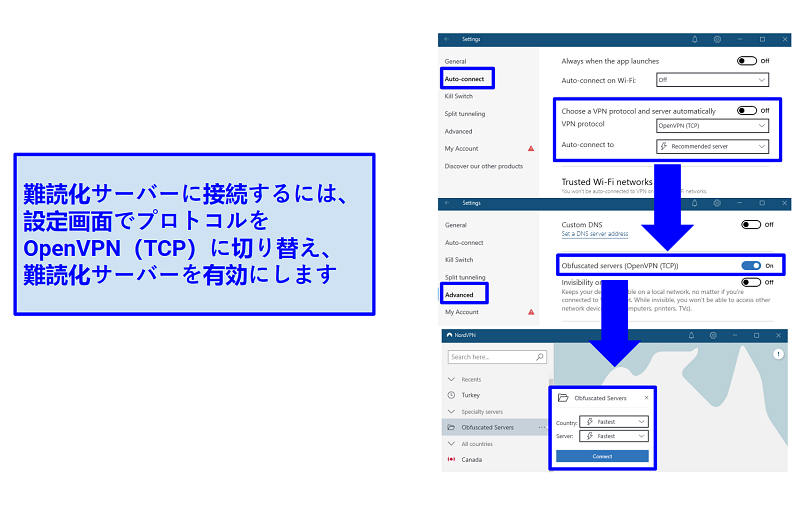 「国」または「国リスト」のドロップダウンメニューを開くと、接続したい国を選べます
「国」または「国リスト」のドロップダウンメニューを開くと、接続したい国を選べます
Onion Over VPNサーバー
ダークウェブに入る場合、追加のセキュリティ対策が必要となります。ダークウェブに入ったことをプロバイダに知られると、当局に通知されたり、不正行為を疑われたりする可能性があるからです。トラブルに巻き込まれた場合、大変なことになりかねません。
Onion Over VPNサーバーに接続すれば、プロバイダにはVPNを使っていることしか見られず、ダークウェブにアクセスしたことは知られません。NordVPNはあなたがダークウェブを使ったことを知ることはできますが、ログを一切保持せず、サーバーが再起動されるたびにすべてのデータが消去されるため、プライバシーは侵害されません。
Onion over VPNサーバーのもう1つのメリットは、どんなブラウザでも.onionサイトにアクセスできることです(Torブラウザやその他のオニオンブラウザをダウンロードする手間を省けます)。
Double VPNサーバー
Double VPNサーバーは、マルチホップサーバーとも呼ばれます。Double VPNを選ぶと、通信は2台のサーバーを経由し、二重に暗号化されます。Windows、macOS、iOSで利用可能です。
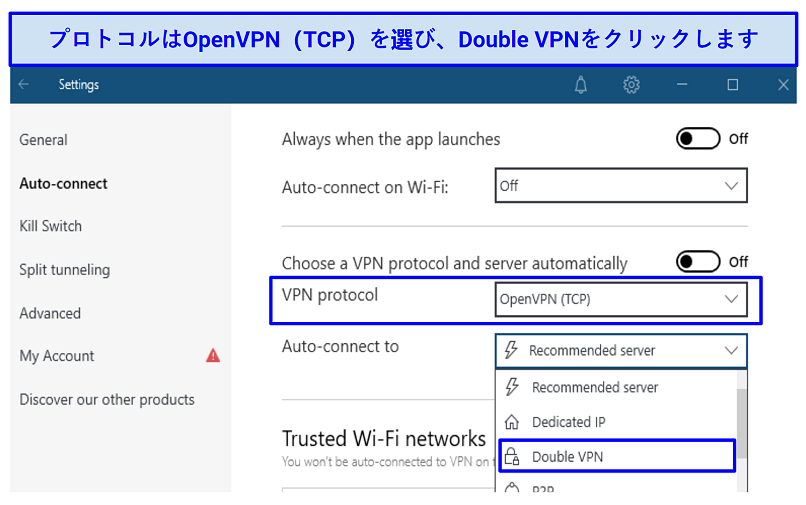 「OpenVPN (TCP/UDP)」を選択しても、メイン画面のサイドバーメニューにすべての特殊サーバーが表示されます
「OpenVPN (TCP/UDP)」を選択しても、メイン画面のサイドバーメニューにすべての特殊サーバーが表示されます
Double VPNはセキュリティ強化に役立ちますが、通信が遅くなるため、日常的な使用には向きません。また、トレントや動画の視聴にも不向きでしょう。ブラウジング、ストリーミング、トレントのダウンロードを行うだけであれば、オフにするのがベストです。
スピードテストを行い、速度にどれくらい影響するか調べました。予想したほど悪くはありませんでしたが、通信は2台のサーバーを経由するので速度がかなり低下しました。普段のダウンロード速度が遅い場合、54%も低下したら困ってしまいます。
アメリカからカナダ
| ダウンロード速度(Mbps) |
54.28 Mbps(基準値から54.27%低下) |
| アップロード速度(Mbps) |
8.33 Mbps(基準値から63.66%低下) |
| Ping(ミリ秒) |
89ミリ秒 |
Dedicated IP(専用IPアドレス)
NordVPNは専用IPアドレス(Dedicated IP)も提供しています。あなただけが使えるIPアドレスを取得できるのです。専用IPアドレスはオンラインバンキングに役立ちます。ネット銀行にアクセスする際、位置情報が頻繁に変わると、不正アクセスと見なされてブロックされる場合があります。専用IPアドレスの位置情報は変わりませんから、「口座にアクセスできない」というトラブルを防げます。
企業にも向いています。会社のシステムに安全にアクセスできるようにしたい場合、各職員に専用IPアドレスを割り当て、ホワイトリストに登録しておけば良いのです。ホワイトリストに登録されているIPアドレス以外はアクセスが禁止されますから、機密ファイルの安全を確保できます。
また、共有IPアドレスは「過去に誰が使ったか分からない」というデメリットがあります。多くのWebサイトは共有IPアドレスをブラックリストに登録しているため、不正行為をしなくてもアクセスが拒否されることがあるのですが、専用IPアドレスを使えばこのような事態を避けられます。
このように、専用IPアドレスが役立つ場面もありますが、「絶対に必要」というわけではありません。位置情報は1か所に限られてしまいますから、ストリーミングやトレントには向かないのです。
ディスクレス(RAM)サーバー
安全性を高めるため、NordVPNのサーバーネットワークは完全にディスクレスとなっています。OSを含め、サーバー上に何も保存されないということです。NordVPNによって所有・管理されているコロケーションサーバーは、第三者が一切関与していませんから、データ漏洩のリスクをさらに抑えられます。
万が一サーバーへの不正アクセスが発生しても、サーバーには情報が一切ないため、ハッカーに盗まれることはありません。サーバーは単なるハードウェアに過ぎないのです。政府がサーバーを差し押さえたとしても、意味はありません。NordVPNは最強のセキュリティ対策とプライバシー保護を実現していると言えます。
安全性:軍レベルの暗号化を採用し、DNS漏洩なし
9.8暗号化・セキュリティプロトコル
NordVPNはAES 256ビット暗号化で通信を保護しています。これはVPN業界で標準的に採用されている暗号化であり、政府組織も使っているほどです。総当たり攻撃でも解くことが難しく、解読するのに何十億年かかると言われています。さらに、セッションごとに暗号鍵を変更する「パーフェクトフォワードシークレシー」により、万が一暗号鍵が盗まれても現在のセッションのデータしか盗まれません。
NordVPNは、次のセキュリティプロトコルに対応しています。
- NordLynxプロトコル:通信を高速化するNordVPNアプリのデフォルトプロトコル。WireGuardを基盤として構築されています。現状、WireGuardは最も安全なプロトコルではないため、NordVPNはダブルNAT技術でサーバーにデータが残らないようにしています。Windows、Linux、macOS、Android、iOSで利用可能です。
- OpenVPNプロトコル:UDPまたはTCPから選べます。UDPのほうが高速なのでストリーミングに向いていますが、安全を優先するならTCPが良いでしょう。Windows、Mac、Linux、Android、iOSで利用可能です。
- IKEv2/IPSecプロトコル:セキュリティとプライバシーを強化するのに適したプロトコルで、Appleデバイスで利用可能です。また、接続が切れてもすぐに再接続されるため、3G、4G、LTEを使うモバイルデバイスにも向いています。
- L2TP/IPsecとPPTP:過去に対応していましたが、安全性が低いので現在は非対応です。
| NordVPNの対応プロトコル |
× |
× |
〇(macOSのみ) |
〇 |
〇 |
| セキュリティ |
安全ではありません。ハッキングされやすく、通信がNSAに監視されます |
安全ではありません。プロトコルの開発をNSAが支援しました |
安全。Microsoft社が開発したもので、オープンソース版があります |
安全。HTTPS暗号化と似ている「OpenSSL」を使用(通常はAES 256ビット暗号化を使用) |
安全。WireGuard自体はそれほど安全ではないものの、ダブルNATにより安全性が改善されています |
| 速度 |
高速。ただし、NordLynxには及びません |
高速。ただし、NordLynxには及びません |
高速。ただし、NordLynxには及びません |
とても高速。ただし、NordLynxには及びません |
非常に高速(NordVPNで利用可能な最速のプロトコル) |
|
PPTP |
L2TP/IPsec |
IKEv2/IPSec |
OpenVPN(UDP・TCP) |
NordLynx |
DNS漏洩対策
VPNに接続すると、通信は暗号化トンネルを経由します。この過程で個人を特定できる情報(IPアドレスなど)はすべて取り除かれ、プライバシーが保護されます。しかし、個人情報が漏洩することもあり、ハッカーやインターネットプロバイダなどの部外者に個人を特定されたりアクティビティを知られたりする可能性があります。ネット上で匿名になりたい場合、これでは意味がありません。
漏洩しやすい情報は次のとおりです。
- DNS。VPN接続ではなく通常の接続を通してDNSリクエストが送信されると、プロバイダに到達してしまい、DNSが漏洩したことになります。DNSとは、閲覧したいサイトのドメイン名をIPアドレスに変更するものです。DNSが漏洩すると、インターネットプロバイダはあなたがネット上で何をしているか見られますから、プライバシーの観点で心配です。
- WebRTC。プラグインやアプリを使わずに通話をするための技術のこと(Google Hangoutsなど)。この技術自体は素晴らしいのですが、通話サービス側にIPアドレスが公開されるというデメリットがあります。通話サービスだけでなく、インターネットプロバイダにも個人情報が公開されてしまいます。
- IPアドレス。実際のIPアドレスがプロバイダに公開されると、IPアドレスの漏洩と見なされます。IPアドレスには、古い「IPv4」と新しい「IPv6」の2種類があります。大半のVPNはIPv4を隠せますが、IPv6を使っている場合、多くのVPNは新技術に対応できていないため、漏洩する可能性があります。IPv6をオフにして漏洩を防ぐこともできますが、NordVPNなどの高品質VPNを使ってIPv6を隠すのも良いでしょう。
漏洩テストは次のサイトを使って行いました。
- ipleak.net
- VirtualTotal.com
- Dnsleaktest.com
- Perfect-Privacy.com
- BrowserLeaks.com
- IPX.ac
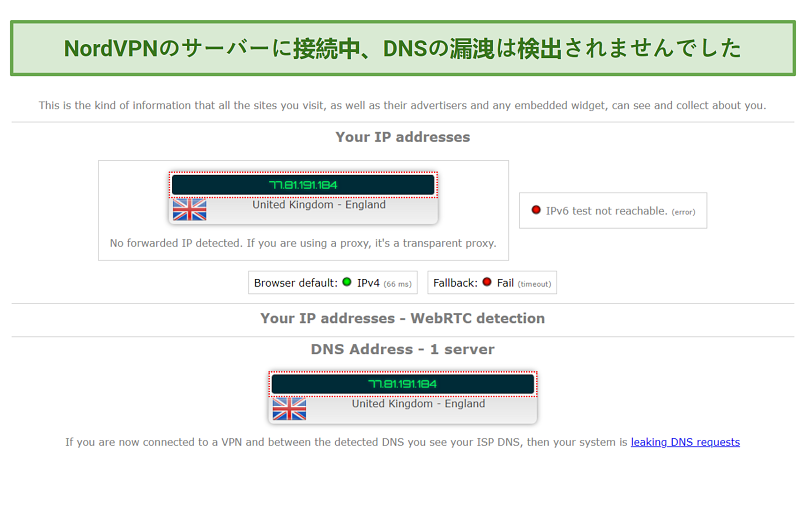 DNSが漏洩すると、ハッカーはいとも簡単に情報を盗み見ることができますから、危険です
DNSが漏洩すると、ハッカーはいとも簡単に情報を盗み見ることができますから、危険です
検証では、上記3種類の漏洩に注目しました。その結果、NordVPNはDNS、WebRTC、IPアドレスを一切漏洩しませんでした。
DNSが漏洩しなかったのは驚きではありません。NordVPNは独自のDNSサーバーを提供しているため、DNS漏洩対策とプライバシー保護が万全なのです。上のスクリーンショットをご覧ください。私の通信はイギリスのDNSサーバーに送信されています(セルビアと表示されていたらDNSが漏洩したことになります)。
IPアドレスも隠されていました。本当の現在地はセルビアですが、イギリスのIPアドレスが表示されています。IPアドレスが漏洩した場合、実際の国と都市が表示されるはずです。WindowsパソコンでIPv4を有効にしてあるのですが、漏洩しませんでした。同様の検証をMac、Android、iOS、Linuxでも行ったのですが、データ漏洩は一切発生しませんでした。
キルスイッチ
VPN接続が切れたとしても、NordVPNのキルスイッチが個人情報とデータの流出を確実に防いでくれます。NordVPNのキルスイッチは2種類あります。
- インターネットのKill Switch。VPNに接続されていない場合、あるいはVPNとの接続が切れた場合にインターネットアクセスを完全に停止します。このキルスイッチはmacOS用OpenVPNクライアントを除くNordVPNの全アプリで利用可能です(macOSではIKEv2クライアントを使うことになります。両方のキルスイッチが利用可能です)。トレントを行う際やTorネットワークを利用する際、安全性を強化するのに役立ちます。
- アプリのKill Switch。VPN接続が切れた場合、指定したアプリを終了させることができます。例えば、Google Chromeなどのブラウザだけ終了し、ほかのアプリはそのままにするという使い方が考えられますね。このキルスイッチはWindowsとmacOSで利用可能です。ストリーミングする際、動画配信サービスにVPNの使用を検出されてブロックされるのを防ぐのに役立ちます。
これまでに多数のVPNを使ったことがあるのですが、VPNによっては設定画面からキルスイッチを手動で有効にしなければなりません。NordVPNもその1つです。ログイン後、キルスイッチを有効にしなければデータ漏洩が発生する恐れがあります。ほかの観点ではNordVPNはプライバシー保護に役立つVPNなので、デフォルトでキルスイッチが有効になっていないのはかなり残念です。
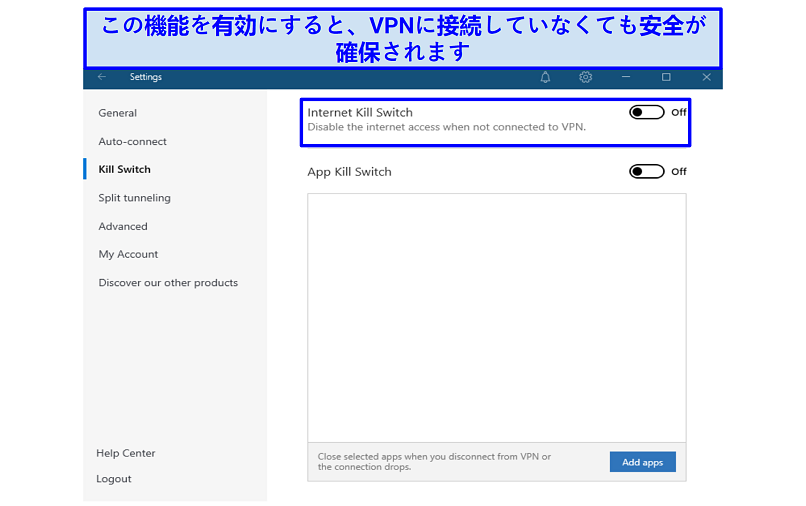 特定のアプリの通信だけ保護したい場合、「Kill Switch(キルスイッチ)」をクリックし、保護したいアプリを選びます
特定のアプリの通信だけ保護したい場合、「Kill Switch(キルスイッチ)」をクリックし、保護したいアプリを選びます
BitTorrentでゲームをダウンロード中、キルスイッチが作動するか調べました。NordVPNのVPN接続はかなり安定しているので、接続を妨害するのは困難ですが、サーバーを切り替えると数秒間だけVPN接続が切れます。そこで、Windowsパソコンで「インターネットのKill Switch」を有効にしてからサーバーを変更したところ、インターネット接続が瞬時に停止し、BitTorrentでのダウンロードも完全に止まりました。キルスイッチが作動したということです。VPNに再接続されると、通信も再開しました。
NordVPNのキルスイッチはmacOS、Windows、iOS、Linux、Android用アプリ(8.0バージョン以降)に搭載されています。Android 7.0以前では、デバイスの設定から「Always On VPN(VPNを常時有効にする)」と「Block Connections Without VPN(VPNに接続していない場合は、インターネットアクセスを無効にする)」を有効にしましょう。
Linuxの場合、「NordVPN set killswitch on」というコマンドを入力すると、システム全体のキルスイッチを有効にできます。無効にするにはコマンド「NordVPN set killswitch off」を、キルスイッチのステータスを見るにはコマンド「NordVPN settings」を入力しましょう。
スプリットトンネリング
NordVPNのスプリットトンネリング機能を使うと、VPN接続を使うアプリと使わないアプリを選べます。会社の機密ファイルや銀行口座、自宅のスマートデバイスなどに実際のIPアドレスでアクセスしたい場合に役立ちます。
この機能はWindowsとAndroid(Android TVを含む)で利用可能です。有効にするには、設定でトグルボタンをクリックします。あとは、VPN接続を使うアプリを選ぶだけです。
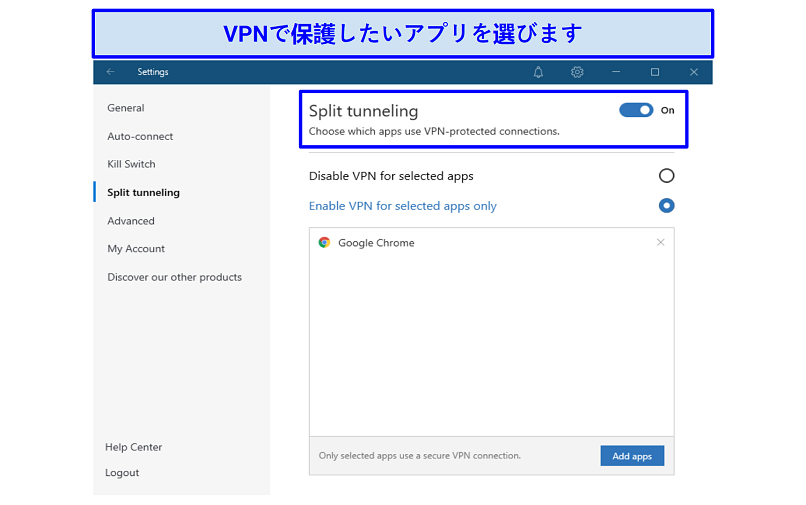
スプリットトンネリングをオフにすると、すべての通信がNordVPNのサーバーを経由することになります。NordVPNの拡張機能もスプリットトンネリングと同じ役割を果たすと言えます。というのも、ブラウザ拡張機能が保護するのは、デバイスの全通信ではなく、ブラウザの通信だけだからです。VPN接続から除外するサイトを選ぶこともできます。
CyberSec
NordVPNのもう1つの魅力は、CyberSecという広告ブロッカーです(この機能があるVPNはごく少数です)。広告を減らせるだけでなく、マルウェアを含むWebサイトやトラッカーもブロックできます。ブログやサイト、掲示板などを閲覧する際に役立ちますが、広告付きの無料プランがあるYouTubeなどのサイトで広告をブロックできるとは限りません。
広告ブロッカーには次のようなメリットもあります。
- 読み込みの高速化。画面に広告を表示するには、その広告をWebからダウンロードしなければならず、大量の帯域幅を使用します。特にモバイル機器では、広告をブロックすることで、表示速度を大幅に改善できます。
- プライバシーの強化。広告には追跡機能が内蔵されているため、広告事業者はネットの利用状況を追跡し、ユーザーが何を必要としているか調べることができます。それ自体は有害ではありませんが、データ漏洩は頻発していますから、広告事業者が蓄積したデータが犯罪者の手に渡ってしまう恐れがあるのです。広告をブロックするのは、オンラインプライバシーの保護にも効果を発揮します。
- マルウェア対策。ウェブ広告やネット上で遭遇するその他のファイルは、マルウェアに感染している場合があります。「明らかに感染している」と分かるとは限りませんから、誤って悪質なファイルをダウンロードしてしまうリスクがあります。NordVPNのCyberSec機能は、そのようなコンテンツへのアクセスを防いでくれます。ただし、ブロックされるのは脅威ブラックリストに登録済みのサイトだけなので、防御の範囲は限られています。
試しに、フォーブスの公式サイトにアクセスしてみました。いつも広告が多く、記事を読むときに邪魔だからです。
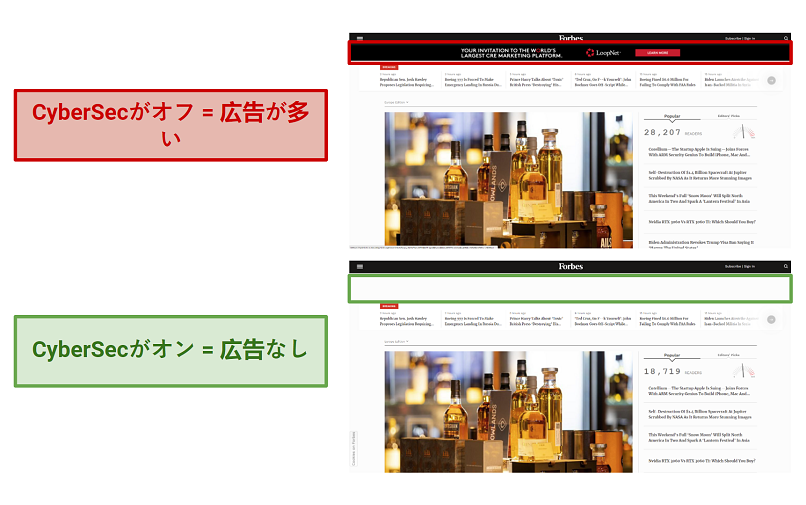 CyberSecを使うとWebページにうっとうしい広告は表示されず、フォーブスの記事を快適に読めました
CyberSecを使うとWebページにうっとうしい広告は表示されず、フォーブスの記事を快適に読めました
Daily MailやBuzzFeed、The Guardianなどのサイトでも広告が消えました。ただし、YouTubeとSpotifyで広告はブロックされませんでした。このようなサービスでは有料サブスクリプションに加入しなければ広告は非表示になりません。Facebookでもうまくいきませんでした。
CyberSecをオンにするのは簡単です。設定でボタンをクリックすれば有効になります。
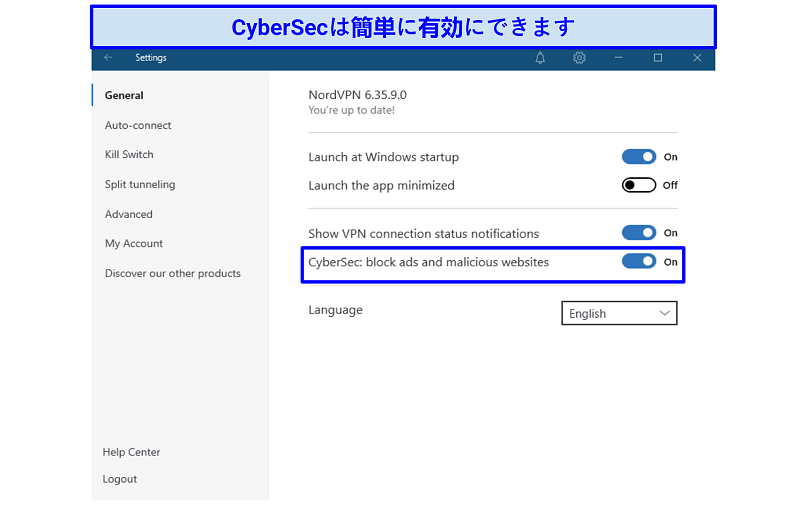 CyberSecをオンにすると、ForbesやBuzzFeed、DailyMailなどのWebサイトで広告が非表示になりました
CyberSecをオンにすると、ForbesやBuzzFeed、DailyMailなどのWebサイトで広告が非表示になりました
脅威対策
脅威対策はCyberSecと併用するのがおすすめの機能で、マルウェア対策の強化に効果的です。
- Webページやファイルのマルウェアを検出。感染しているファイルとURLをブロックし、デバイス上にダウンロードされているマルウェアも削除してくれます。
- VPNに接続されていなくても継続的に防御。CyberSecはVPNに接続されていなければ使えませんが、脅威対策はVPNに接続されていなくても使えます。
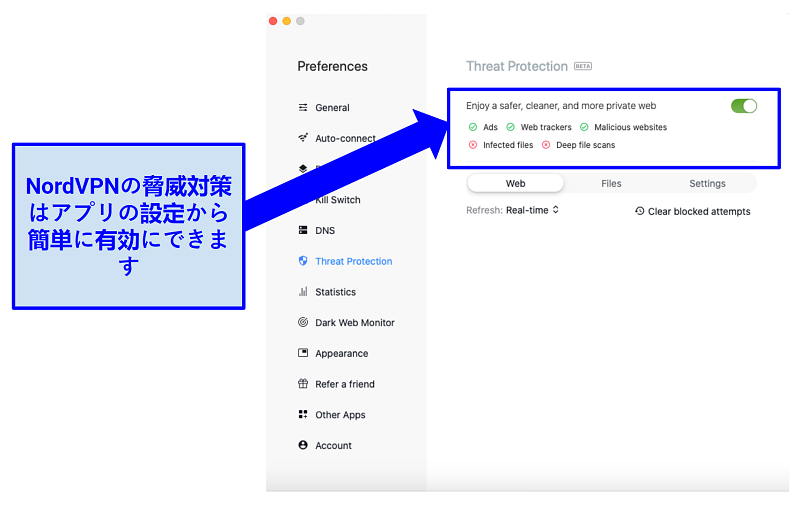 脅威対策は感染ファイルについて警告してくれます。セキュリティを強化するのに効果的です
脅威対策は感染ファイルについて警告してくれます。セキュリティを強化するのに効果的です
脅威対策はWindowsとmacOS用のデスクトップアプリで利用可能です。しかし、MacBookで使いたい場合、App Storeでは入手できないため、公式サイトからアプリをダウンロードしなければなりません。なお、iOS・Androidアプリの脅威対策はLite版です。完全版とほぼ同じですが、デバイス上のマルウェアを削除することはできません。Lite版はLinuxでも利用可能です。
メッシュネットワーク
NordVPNのメッシュネットワークはとてもユニークな機能です。暗号化されたプライベートトンネルを介して世界中のデバイスに接続できます。NordVPNのNordLynx技術を使用し、暗号化されたバーチャルLANのような仕組みでデバイスを接続します。例えば、「海外の友達のデバイスと安全な接続を確立し、簡単にファイルをダウンロードできるようにする」という使い方が考えられますね。
また、2台のデバイスの通信を1つのIPアドレスで送受信することも可能です。これにより、使える住宅用IPアドレスが増えます。一般的に、VPNを使うとデータセンターのIPアドレスが割り当てられますが、データセンターのIPアドレスは住宅用IPアドレスよりアクセス制限の対象になりやすいのです。そのため、メッシュネットワーク機能はストリーミングに役立つ可能性があります。例えば、日本にいる家族のIPアドレスに接続すれば、日本版Netflixにアクセスできるようになります。ただ、このような接続ではデータが暗号化されず、デバイスのデータが危険にさらされる恐れがあるため、できる限りVPNサーバーを使ったほうが良いでしょう。
メッシュネットワーク機能の使い方は簡単です。デバイスで有効にして、ほかのデバイスに招待メールを送ってリンクします。すると、NordVPNアプリがインストールされたデバイスに割り当てられている特別なIPアドレスが相手に送信されます。
リンクが完了したら、メッシュネットワークを使ってファイル共有やストリーミング、ゲームなどを行えるようになります。NordVPNには最大10台のデバイスを接続でき、メッシュネットワークを有効にすると接続されているすべてのデバイスが自動的にリンクされます。また、外部デバイスも最大50台接続できます。他社では見られない、とても便利な機能だと思います。
Dark Web Monitor
NordVPNのDark Web Monitorもユニークな機能です。あなたのアカウントと紐づけられているメールアドレスがダークウェブ上に漏洩していることが検出されると、通知してくれます。
Dark Web MonitorはmacOS、Windows、Android、iOSデバイスで利用可能で、設定は簡単です。デスクトップアプリの場合、[環境設定] > [Dark Web Monitor]でオンにします。モバイルアプリの場合、[Settings(設定)] > [Tools(ツール)]で有効にできます。バックグラウンドで動作し、軽量です。また、VPNに接続されていなくても使えます。
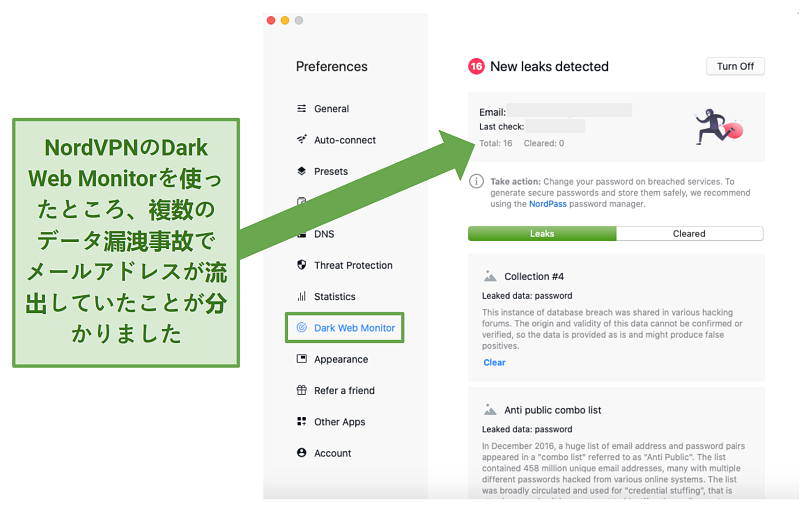 NordVPNのDark Web Monitorは、データ漏洩で被害を受けたサービスについて通知してくれました。すぐにパスワードを変更して対応できました
NordVPNのDark Web Monitorは、データ漏洩で被害を受けたサービスについて通知してくれました。すぐにパスワードを変更して対応できました
Dark Web Monitorを有効にしたところ、16件のデータ漏洩事故で私のメールアドレスが漏洩した可能性があることが分かりました。大半は数年前に起きたデータ漏洩でしたが、被害を受けた可能性のある漏洩事故やセキュリティ事故についてとても詳しく調べられたので感心しました。
ioXtの認定
NordVPNのモバイルアプリはioXt認証を受けています。この認証を受けているVPNはごく少数です。ioXtアライアンスは、業界全体が最高のプライバシー・セキュリティ基準を準拠することを目指しています。NordVPNは認証製品の提供企業・パートナーですから、厳しい基準を満たしていることが分かります。
認証を受けるには、非常に厳格な検証プロセスを踏まなければなりません。NordVPNのモバイルアプリは、パスワード管理、脆弱性の報告プログラム、証明された暗号法など、評価対象の各要件をしっかり満たしました。
セキュリティ事故
他社や親会社とは違い、NordVPNは不祥事を起こしたことはありませんが、2018年にある事件が起きました。あるフィンランドサーバーがハッキングされたのです。
しかし、サーバー上にデータは一切残っていなかったため、ハッカーに個人情報が盗まれることはありませんでした。NordVPNはログを残していませんから、ユーザーデータの安全が保たれたわけです。以来、NordVPNは安全性の向上に努めており、今後も次のような取り組みを行う予定です。
- 全サーバーをディスクレス(RAM)にする。
ディスクレスサーバーにはユーザーデータが絶対に保存されません。データ漏洩事故が起きたとしても、盗めるデータや構成ファイルなどはありません。
- サーバーネットワーク全体を自社所有にする。
NordVPNがサーバーインフラ全体の管理を行えば、ユーザーに対してより良いセキュリティを提供できます。
- セキュリティ監査を行う(供給会社に対しても行う)。
自社のインフラだけでなく、供給会社が所有するインフラも徹底した監査を行う予定です。
- NordVPNのコードにバグを発見した人に報酬を与えるバグ報酬金プログラム。
- サイバーセキュリティ企業「VerSpite」と提携し、侵入テストを実施する。
問題の防止と安全性の強化のためです。
LAN上で非表示のままにする
「LAN上で非表示のままにする」とは、プライベートネットワークとパブリックネットワークでデバイスを隠すセキュリティ機能です。要するに、Wi-Fiネットワークを使っても、ネットワークの所有者に知られないということです。公共Wi-Fiネットワークで安全とプライバシーを強化できます。
ただし、自宅や職場のプライベートネットワークを使う場合はあまり役立ちません。プリンターが表示されなくなってしまいますし、テレビなど、ほかのデバイスを接続できなくなってしまいます。この機能は外出中だけ使うと良いでしょう。
プライバシー:厳格なノーログポリシーがあり、本拠地はプライバシー保護に適した国
9.5
ログに関する方針
NordVPNはログを一切保存しません。調査チームとプライバシーポリシーを掘り下げて調べ、詳しく分析したところ、利用者に関する情報を一切保持しないことが分かりました。IPアドレスやネットの利用状況、機密データは一切記録されません。
NordVPNはプライバシーポリシーにかなり自信があるようです。PwCという独立監査企業(スイス、チューリッヒの企業)にプライバシーポリシーの監査を依頼し、本当にログを記録していないことを証明したのです(2018年以来、監査は2度行われており、両方でノーログポリシーを守っていることが裏付けられました)。また、NordVPNはすべての監査報告書を公開していますから、だれでも結果を調べられます。
ただし、NordVPNは利用者に関する一部のデータを保存しています。利用者とやり取りするためにメールアドレスが保存されるほか、サービス提供と返金処理のために支払い情報も保存されます。とは言え、このような情報を保存するのはごく一般的ですし、プライバシーも脅かされません。NordVPNに知られるのはあなた名義のアカウントが存在することだけであり、アカウントの利用状況は一切知られません。
次の2つのアルゴリズムを詳しく検証しました(データを収集しているように見えたからです)。
- サーバー負荷を確認するアルゴリズム。利用者にとって最速なサーバーを見極めるためのアルゴリズムです。サーバー負荷をモニタリングするために全ユーザーのデータを集計してますが、個人は特定されません。
- 同時接続台数を制限するためのアルゴリズム。NordVPNの同時接続数は6台までなので、すべてのデバイスを保護できるはずです。ただ、NordVPNは利用者が何台のデバイスを接続しているか把握しなければなりません。そのため、セッションがアクティブの間、ユーザー名と最後のセッションのタイムスタンプが保持されます。セッションを終了すると、このデータは約15分間後に削除され、個人を特定することはできません。
ユーザーデータの引き渡しを求める法的要請を受けた場合、NordVPNはプライバシーポリシーに則って応じることが分かりました。これは少し心配です。このことは2022年に更新されたブログ記事で説明されています。しかし、法的な要請を受けたとしても、ユーザーを特定したり、ユーザーを特定する情報を提供したりすることは「できないかもしれない」としています。
NordVPNが保持するユーザーデータは限られているため、データ開示請求に応じたとしても、もともと個人情報を保存していないのです。まとめると、NordVPNは個人情報のプライバシー保護に取り組んでいるものの、法的な状況下では必ずしもプライバシーが保護される保証はありません。
本拠地
NordVPNの本拠地は強みの1つです。NordVPNの所有会社はTefincom S.Aで、本社は機密情報の共有を合意した5・9・14アイズ同盟の管轄外であるパナマにあります。この同盟は、プライバシーを脅かすデータ保持法がある国で構成された多国間協定で、アメリカやイギリス、オーストラリア、カナダなどが加盟しています。パナマは非加盟ですから、他国と情報を共有する義務はありません。
NordVPNのプライバシーポリシーにも、パナマの裁判所からの要求にしか応じないと明記されています。
さらに、NordVPNは「令状のカナリア」を毎日更新しています。政府や企業からのユーザー情報の開示請求について共有を求められた場合(かん口令や令状などを受けた場合)、そのことを公表しているのです。
トレント:P2Pに最適化されたサーバーとプライバシー機能で安全にトレント
9.4NordVPNは安全にトレントを行うのにおすすめです。ただし、全サーバーがトレントに対応しているわけではありませんから、トレントに最適とは言えません。
とは言え、次のような特徴があるため、トレントに役立つVPNとなっています。
- 45か国以上にP2Pに最適化されたサーバーがあります。トレント用サーバーに接続し忘れても、P2P通信が検出されるとNordVPNが自動的にトレント用サーバーにリダイレクトしてくれます。
- NordVPNはキルスイッチがあります。VPN接続が切れた場合、ネット通信を完全に停止する機能です。データ漏洩を確実に防げます。
- 本社はプライバシー保護に適した国にあり、厳格なノーログポリシーを遵守しています。万が一データ漏洩が発生したとしても(可能性は極めて低いですが)、データが部外者の手に渡ることはありません。
- DNS漏洩対策があります。検証でデータ漏洩は一切検出されませんでした。
上記のような特徴により、qBittorrentやBitTorrent、Kickass Torrents、RARBG、Pirate Bay、uTorrent、Deluge、Vuze、Kodi、Transmission、Popcorn Timeに簡単にアクセスできます。
検証中、接続トラブルは一切なく、通信も十分に速かったので、スムーズにトレントをダウンロードできました。CD 160枚分以上の音楽を含む「The Complete Mozart’s Edition」などの音楽ファイルをダウンロードでき、ラグは発生しませんでした。
トレントを高速化するSOCKS5プロトコルも役立ちました(ただ、通信は暗号化されないので、セキュリティを妥協することになります)。上記を踏まえると、NordVPNはユーザーデータの安全を確保するのに適したVPNであると言えます。
当社はいかなる違法行為も容認しません。ほとんどの場合、Torrentを通して入手できるコンテンツは著作権で保護されているため、ダウンロードするのは違法です。TorrentのためにNordVPNを利用する前にお住まいの国の法令を必ず確認し、ダウンロードしたいコンテンツがパブリックドメインになっているか調べてください。
NordVPNは中国で使えますか?使える可能性があります
NordVPNは中国で利用できる可能性がありますが、設定を変更しなければうまくいかないかもしれません。以前は中国で利用できなかったものの、NordVPNのサポートチームに確認したところ、「利用できる場合がある」とのこと。ただし、このことが保証されているわけではありません。
なお、中国のように検閲の厳しい国では、ほとんどのVPNが禁止されています。vpnMentorは違法なVPN利用を容認しません。お住まいの国の法律を必ず調べ、責任を持ってVPNを使うようお願いいたします。
同時接続台数:1つのアカウントで 10 台のデバイスを接続
NordVPNは同時に最大10台のデバイスを接続できます。試しに、Androidスマホ、Windowsデスクトップパソコン、Linuxノートパソコン、MacBookデスクトップパソコン、Samsung TVにNordVPNをインストールしてみました。すべてのデバイスで同時にVPN接続を使っても、速度は低下しませんでした。
ルーターにインストールすると、より多くのデバイスをカバーできます。ネットワーク全体がVPNで保護されるからです。すべてのルーターモデルがVPNに対応しているわけではないので、VPN対応ルーターを選びましょう。また、プロバイダが提供したモデムにはVPNをインストールできない場合があります。
接続台数がNordVPNより多い一流VPNもあります。10台接続できる一流VPNは少なくありませんし、SurfsharkやIPVanishなど、台数無制限のVPNも存在します。家族全員でVPNを使いたい場合や「デバイス数が多いけどルーターに設定するのは面倒…」という場合は他社サービスのほうが良いでしょう。